在使用电脑时,如果运行的文件或软件过多,不仅会消耗大量流量,还可能影响网速。此时,我们需要监控流量,禁止不必要的程序联网,或限制其网速。那么,如何监控电脑流量?怎样实现电脑流量监控?
1、 流量监控很简单,先打开腾讯电脑管家,没有的话可下载。进入管理面板后,单击工具箱按钮即可开始操作,方便快捷,轻松上手。

2、 接着进入工具箱控制面板,这里有多项功能可选,我们点击流量监控按钮。

3、 进入流量监控页面后,会看到正在运行的程序列表。最后一列显示程序状态,均为正在运行。若要禁止某个程序联网,只需右键单击该程序对应的正在运行按钮即可完成操作。
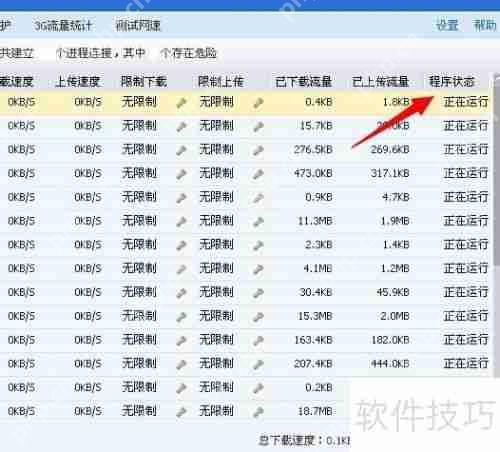
4、 右键单击后会出现多个选项,若要设置程序禁止访问网络,只需点击禁止访问网络按钮即可。

5、 选择禁止联网后,会返回图示面板,程序状态显示已禁止,表明该程序已成功禁用网络连接。

6、 如果只想限制网络连接速度而不是完全禁止联网,电脑上该如何设置?其实方法很简单。只需右键单击目标程序任务栏中的正在运行图标,然后在弹出的下拉菜单中找到并选择限制上传速度或限制下载速度选项。若要控制上传速度,就点击限制上传速度按钮;同理,控制下载速度则选择对应的选项即可。这样就可以轻松实现对网络速度的限制了。

7、 选择后会返回到图示界面,此时在限制上传列表下方会出现一个输入框。只需在该输入框内输入希望设置的程序上传速度数值,输入完毕后即可生效,操作简单便捷。

8、 如果之前设置了禁止某个程序联网,之后又想让这个程序重新连接网络,该怎样实现?其实很简单,只需点击该程序对应的禁止联网按钮,然后右键菜单会弹出选项,在下拉菜单里选择运行访问网络,这样就能恢复该程序的联网功能了。


每个人都需要一台速度更快、更稳定的 PC。随着时间的推移,垃圾文件、旧注册表数据和不必要的后台进程会占用资源并降低性能。幸运的是,许多工具可以让 Windows 保持平稳运行。




Copyright 2014-2025 https://www.php.cn/ All Rights Reserved | php.cn | 湘ICP备2023035733号